Google Analytics 4에서 버튼 클릭을 추적하는 방법(GTM 없음!)
게시 됨: 2023-09-18방문자가 귀하의 웹사이트에서 버튼을 몇 번이나 클릭했는지 궁금한 적이 있습니까? Google Analytics를 사용하여 버튼 클릭을 추적하고 알아낼 수 있습니다.
어떤 버튼이 가장 많은 관심을 끌고 잠재적으로 전환으로 이어지는지 아는 것이 좋지 않을까요? 오늘날의 디지털 세계에서 이러한 클릭을 추적하는 것은 도움이 될 뿐만 아니라 매우 중요합니다.
클릭하는 버튼과 같은 사용자의 행동을 이해하면 사이트에서 작동하는 것과 작동하지 않는 것에 대한 귀중한 통찰력을 얻을 수 있습니다.
좋은 소식은 이 작업을 수행하기 위해 기술 전문가가 될 필요가 없다는 것입니다. Google Analytics 4에서 버튼 클릭을 추적하는 간단한 방법을 알려드리겠습니다. 자세히 알아볼 준비가 되셨나요?
Google Analytics에서 버튼 클릭을 추적할 수 있습니까?
예, Google Analytics에서 버튼 클릭을 추적할 수 있습니다. 이를 통해 사용자 행동에 대한 주요 통찰력을 얻을 수 있으며, 사용자의 관심을 끌고 행동을 취하도록 유도하는 것이 무엇인지 정확하게 보여줍니다.
웹사이트 버튼 클릭을 추적하면 다음과 같은 도움이 될 수 있습니다.
- 사용자 경험 개선: 어떤 버튼이 가장 많이 클릭되는지 파악함으로써 사용자에게 더 나은 서비스를 제공하도록 콘텐츠를 조정할 수 있습니다.
- 전환 촉진: 버튼 클릭을 분석하면 전환 퍼널에서 잠재적인 병목 현상을 찾아내고 클릭 유도 버튼을 최적화하여 전환을 늘리는 데 도움이 됩니다.
- 마케팅 전략 강화: 어떤 버튼이 가장 효과적인지 파악하면 이러한 통찰력을 적용하여 전반적인 마케팅 전략을 개선할 수 있습니다.
GA4는 클릭수를 자동으로 추적하나요?
GA4에는 향상된 측정이라는 기능을 통해 특정 클릭을 자동으로 추적하는 기능이 있지만 제한 사항이 있습니다. 클릭 유도 버튼, 장바구니에 추가 버튼, 클릭 유도 버튼 등에 대한 클릭을 추적하려면 추가 Google Analytics 구성이 필요합니다.
수동 프로세스는 다소 기술적일 수 있습니다. 맞춤 GA4 이벤트 추적 및 클릭 이벤트 매개변수를 설정해야 합니다. 여기에는 웹사이트 코드를 수정하거나 Google 태그 관리자와 같은 복잡한 도구를 사용하여 데이터 영역 태그 및 트리거를 구성하는 작업이 포함됩니다. 개발자나 Google Analytics 전문가가 아닌 경우 이는 어려운 작업이 될 수 있습니다.
하지만 걱정하지 마세요! WordPress 사용자의 경우 MonsterInsights를 사용할 때 태그 관리자(GTM)나 코딩 없이 버튼 클릭을 추적하는 훨씬 더 쉽고 빠른 방법이 있습니다.
MonsterInsights는 WordPress용 최고의 Google Analytics 플러그인입니다. 코드를 편집하거나 개발자를 고용하지 않고도 사이트에 Google Analytics 추적을 추가할 수 있습니다. WordPress 대시보드 내에서 바로 중요한 통찰력을 얻을 수 있습니다.

버튼 클릭에 대한 고급 추적 외에도 MonsterInsights는 단 몇 번의 클릭만으로 다음과 같은 다양한 Google Analytics 기능과 정교한 추적에 대한 액세스를 제공합니다.
- Google Ads, Microsoft Ads 및 Facebook 광고에 대한 원클릭 전환 추적
- 작성자, 카테고리, 태그 등을 추적하기 위한 맞춤 측정기준입니다.
- 제휴사 링크 추적
- 소셜 미디어 및 추천 추적
- 아웃바운드 링크 추적
- EU/GDPR 규정 준수
- 비디오 재생 추적
- 그리고 훨씬 더…
WordPress 웹사이트에서 버튼 클릭 추적을 쉽게 시작하려면 가이드를 따르세요.
Google Analytics에서 버튼 클릭을 추적하는 방법
- 버튼 클릭 추적 설정
- 클릭하여 다운로드 버튼 추적
- 추적 양식 제출 버튼
- 전자상거래 버튼 클릭 추적
- 클릭투콜 및 연락 버튼 추적
- 클릭 유도 버튼 및 기타 맞춤 링크 추적
버튼 클릭 추적 설정
WordPress 사이트에서 버튼 클릭 추적을 시작하려면 먼저 Google Analytics 추적을 설정해야 합니다. MonsterInsights 가격 페이지로 이동하여 귀하에게 가장 적합한 라이선스 수준을 선택하세요. 양식 제출 및 전자상거래 버튼을 추적하려면 Pro 이상의 라이선스가 필요합니다.
다음으로 플러그인을 설치하고 활성화해야 합니다. 계정 영역의 다운로드 탭에 있는 ZIP 파일을 다운로드하세요.

이제 WordPress 웹사이트에 로그인하고 플러그인 » 새로 추가 로 이동하세요. 상단의 플러그인 업로드를 클릭하고 ZIP 파일을 업로드하세요. 설치가 완료되면 활성화 를 클릭합니다.

플러그인을 설치하고 활성화한 후 다음 단계는 이를 Google Analytics에 연결하는 것입니다.
다행히 MonsterInsights 설정 마법사를 사용하면 정말 쉽습니다. 안내에 따라 몇 번의 클릭만으로 액세스 권한을 부여하고 Google Analytics를 귀하의 사이트에 연결하세요.

그리고 그게 전부입니다! 이제 MonsterInsights를 설치하고 Google Analytics에 연결했습니다.
도움이 더 필요하신가요? WordPress에 Google Analytics를 추가하는 방법에 대한 단계별 튜토리얼을 확인하세요. 이제 Google Analytics를 사용하여 특정 버튼을 추적하는 방법을 살펴보겠습니다.
클릭하여 다운로드 버튼 추적
사용자가 귀하의 웹사이트에서 다운로드할 수 있는 디지털 콘텐츠를 제공하고 있습니까? 다운로드 버튼 클릭을 모니터링하면 방문자가 가장 좋아하는 콘텐츠가 무엇인지 알 수 있습니다.
MonsterInsights를 사용하면 일반적으로 사용되는 다양한 파일 형식에 대한 다운로드를 자동으로 추적할 수 있습니다. 이러한 파일 형식은 다음과 같습니다.
- 서류
- 스프레드시트
- 프리젠테이션
- Zip 파일
추적할 파일 형식을 더 추가하고 싶으십니까? MonsterInsights » 설정 으로 이동하여 상단에 있는 참여 탭을 탭하기만 하면 됩니다. 파일 다운로드 섹션을 확장하면 원하는 만큼 추가 파일 형식을 추가할 수 있습니다.

어떤 다운로드 버튼이 가장 많은 활동을 하고 있는지 확인하고 싶으십니까? MonsterInsights » 보고서 로 이동하여 상단의 게시자 » 개요를 클릭하세요.
아래로 스크롤하여 인기 다운로드 링크 보고서를 찾으세요.

여기에서 모든 다운로드 버튼 목록과 각 버튼을 클릭한 횟수를 확인할 수 있습니다. 이는 가장 인기 있는 다운로드를 계속 확인하고 어떤 버튼이 방문자의 관심을 끌고 있는지 확인할 수 있는 좋은 방법입니다.
Google Analytics에서 다운로드 버튼 클릭수 확인
GA4에서 파일 다운로드 클릭 보고서를 보려면 MonsterInsights 보고서 하단에 있는 모든 다운로드 링크 보고서 보기 링크를 클릭하면 됩니다. 그러면 Google Analytics 계정의 올바른 이벤트 보고서로 바로 이동됩니다.
또는 보고서 » 참여 » 이벤트 로 이동하여 찾을 수 있습니다. 테이블에서 file_download 라는 이벤트를 찾아 클릭합니다.

클릭 수(이벤트 수) 및 총 사용자 수와 함께 다운로드 버튼 목록을 보려면 링크 텍스트 카드를 찾으세요. 페이지 보기 카드를 사용하면 사용자가 다운로드 버튼을 클릭했을 때 어떤 페이지에 있었는지 확인할 수 있습니다.


GA4에서 맞춤 보고서를 만들어 파일 다운로드 버튼에 대한 더 많은 정보를 얻을 수도 있습니다.
추적 양식 제출 버튼
MonsterInsights Pro에 양식 추적을 위한 멋진 기능이 있다는 것을 알고 계셨나요?
양식 제출 추적을 자동화하여 양식 제출 버튼 클릭 추적 프로세스를 간소화합니다. 간단히 말해서, 이것은 매우 편리한 도구입니다. 그렇다면 어떻게 작동하나요?
먼저 Forms 애드온을 설치하고 활성화해야 합니다. WordPress 관리 메뉴에서 MonsterInsights » 애드온 으로 이동한 후 Forms 애드온에서 설치를 누르세요.

애드온은 추적을 시작하기 위해 사이트의 모든 양식을 자동으로 활성화하고 감지합니다. WordPress의 모든 양식 작성 도구와 통합됩니다. 아주 간단하죠?
양식에 대한 전환 추적 보고서를 보려면 보고서 » 양식 으로 이동하세요.
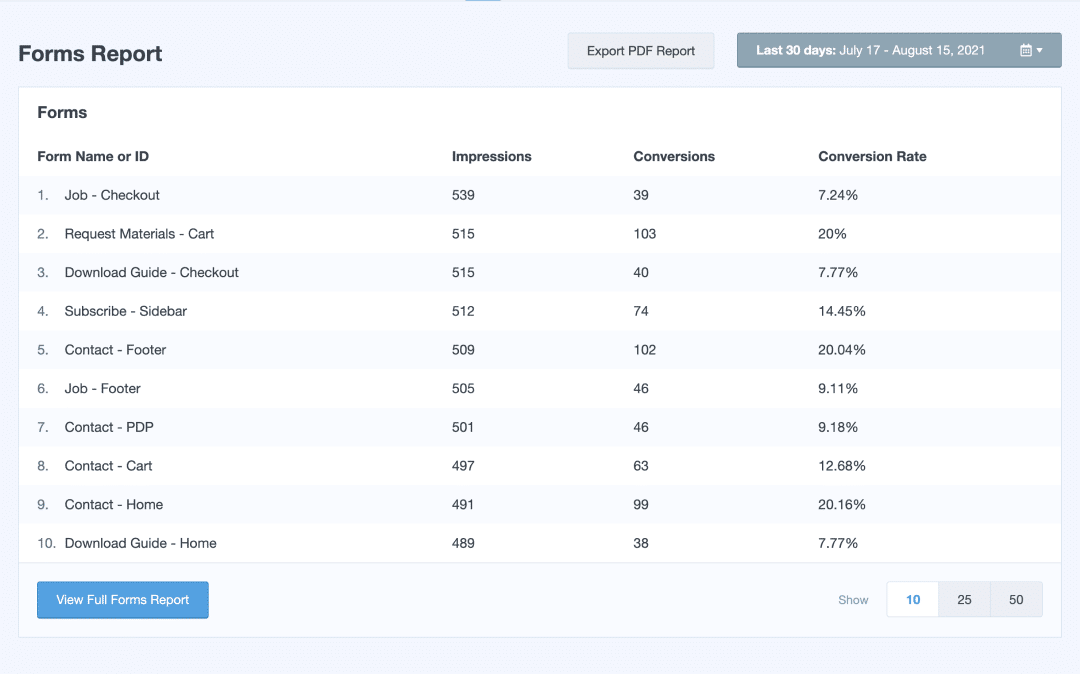
여기에서 각 양식의 노출수 및 전환수(양식 제출 버튼의 총 클릭수)와 전환율을 확인하여 어떤 양식이 가장 성과가 좋은지 빠르게 확인할 수 있습니다.
Google Analytics에서 양식 제출 클릭 보기
MonsterInsights는 Google Analytics 4의 모든 까다로운 측면을 백그라운드에서 처리하므로 추가 구성 없이 웹사이트의 양식 버튼을 추적할 수 있습니다.
MonsterInsights의 전체 양식 보고서 보기 링크를 클릭하면 Google Analytics의 보고서에 빠르게 액세스할 수 있습니다. 또는 보고서 » 참여 » 이벤트 로 이동합니다.
표에서 양식 제출을 나타내는 generate_lead 라는 새로 생성된 맞춤 이벤트를 찾으세요. 찾으면 클릭하세요.

그런 다음 양식 ID 카드까지 아래로 스크롤하여 제출 수(이벤트 수) 및 총 사용자와 함께 각 양식을 확인합니다.

양식 제출을 위한 버튼 클릭 이벤트가 이미 설정되어 있으므로 사용자 정의 보고서에서 이를 사용하여 방문자가 양식과 상호 작용하는 방식에 대한 더 많은 데이터를 얻을 수도 있습니다.
전자상거래 버튼 클릭 추적
MonsterInsights는 전반적인 전자상거래 성과를 추적하고 온라인 쇼핑과 관련된 버튼 클릭을 모니터링하는 환상적인 방법입니다.
1분 안에 온라인 상점에 대한 Google Analytics 추적을 설정할 수 있으며 WooCommerce, Easy Digital Downloads, MemberPress 등과 같은 인기 있는 WordPress 전자상거래 플러그인과 함께 작동합니다.
MonsterInsights에는 다양한 전자상거래 추적 기능이 포함되어 있으며 WordPress 대시보드 내에서 바로 보고서를 받을 수 있습니다. 설정하려면 MonsterInsights » 애드온 으로 이동한 후 전자상거래 에서 설치를 눌러 사이트에서 활성화하세요.

완료되면 MonsterInsights는 온라인 상점의 소프트웨어를 자동으로 인식하고 Google Analytics 전자상거래 추적을 설정합니다.
온라인 상점의 실적을 쉽게 확인하려면 보고서 » 전자상거래 » 개요 로 이동하세요. 이 포괄적인 보고서는 수많은 중요한 측정항목을 보여줍니다.
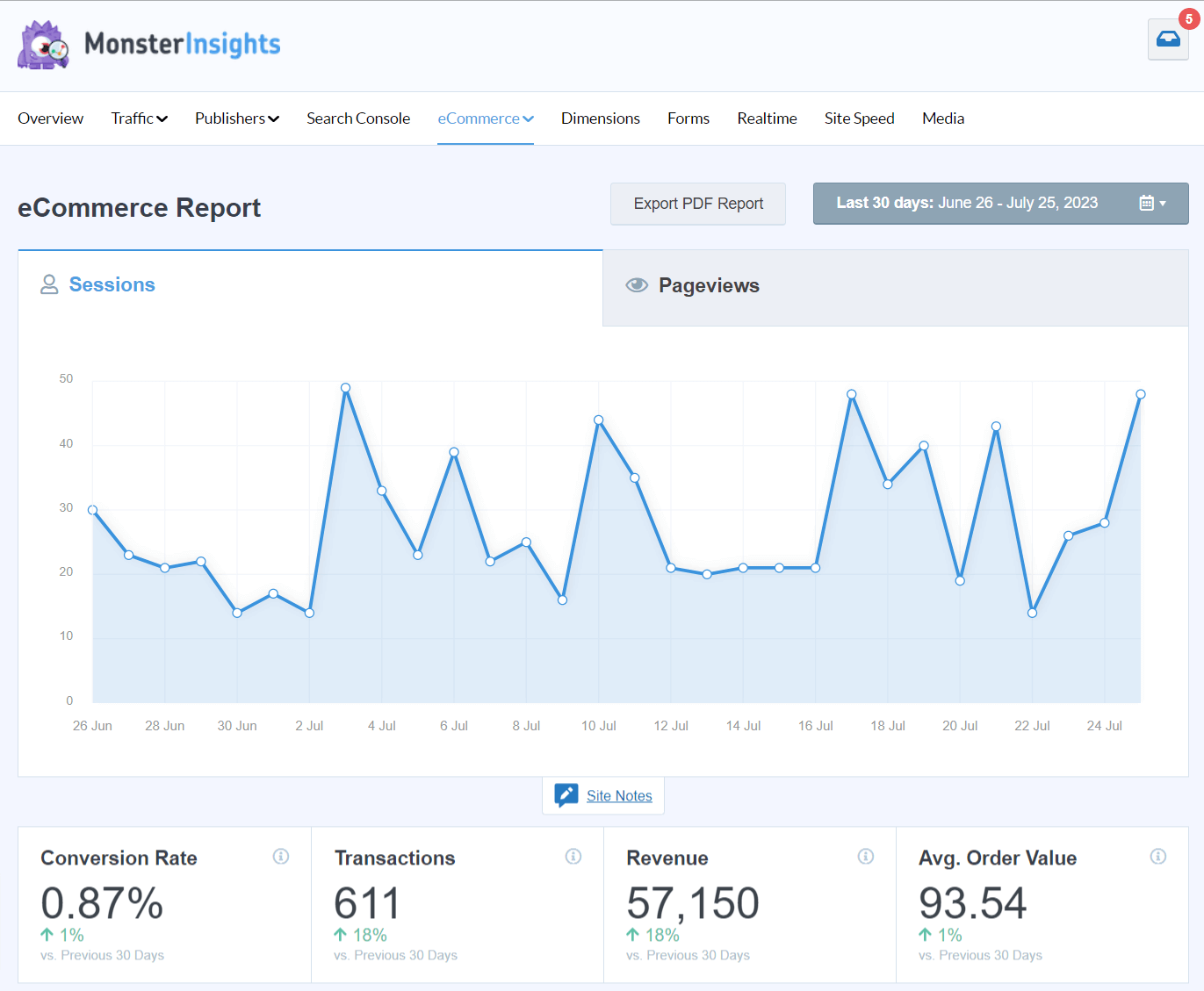
보고서 하단까지 아래로 스크롤하면 고객이 사이트에서 장바구니에 추가 또는 장바구니에서 제거 버튼을 사용한 횟수를 확인할 수 있습니다.

고객이 전자상거래 관련 버튼을 사용하는 빈도, 결제 포기율, 기타 주요 측정항목을 이 보고서에서 확인할 수 있습니다.
Google Analytics에서 제품별 장바구니 담기 이벤트 보기
개별 제품에 대한 장바구니 추가를 추적하고 싶으십니까? MonsterInsights는 이미 GA4 클릭 이벤트를 구성했으므로 간단합니다!
Google Analytics 내의 수익화 » 전자상거래 구매 보고서로 바로 이동하려면 WordPress 전자상거래 개요 보고서의 상위 제품 섹션에서 전체 상위 제품 보고서 보기를 누르세요.
표에서 장바구니에 추가 열 을 보면 각 제품이 장바구니에 추가된 횟수를 확인할 수 있습니다.

모든 전자상거래 이벤트가 Google Analytics에 이미 설정되어 있으면 맞춤 보고서와 퍼널 탐색을 구축하고 사용자가 사이트에서 쇼핑하는 방식에 대한 더 깊은 통찰력을 얻을 수 있습니다.
클릭투콜 및 연락 버튼 추적
웹사이트에 사용자가 mailto 또는 tel 링크를 사용하여 이메일을 보내거나 회사에 전화할 수 있는 연락처 버튼이 있습니까? 그렇다면 이러한 버튼을 클릭하는 빈도를 추적할 수 있습니다.
MonsterInsights는 이러한 버튼 클릭을 Google Analytics의 이벤트로 자동 기록합니다. 방문자가 이 버튼을 얼마나 자주 사용하는지 확인하려면 Google Analytics 4의 보고서 » 참여 » 이벤트 로 이동하세요.
테이블에서 mailto 라는 이벤트를 검색합니다. 방문자가 사이트에서 이메일 문의 버튼을 클릭한 횟수를 확인하려면 이벤트 수를 살펴보세요.

통화 버튼이 몇 번이나 클릭되었는지 확인하려면 대신 tel 이라는 이벤트를 검색하세요.

고객이 약속을 정하거나 서비스를 요청하기 위해 연락하는 지역 비즈니스를 운영하는 경우 이러한 버튼 클릭 이벤트를 추적하여 웹사이트가 대면 비즈니스에 어떻게 기여하는지 파악하는 것이 특히 중요합니다.
클릭 유도 버튼 및 기타 맞춤 링크 추적
MonsterInsights를 사용하면 이미 살펴본 버튼에 대해 Google Analytics 추적이 자동으로 활성화되지만 플러그인을 사용하면 맞춤 링크에 대한 클릭도 추적할 수 있습니다.
Custom Link Attribution 이라는 고유한 기능을 사용하면 클릭 유도 버튼 및 기타 중요한 링크를 원활하게 추적하여 사이트의 전환율 및 방문자 참여에 대한 더 깊은 통찰력을 얻을 수 있습니다.
추적하려는 링크에 HTML 대시를 추가하기만 하면 됩니다. 다음 Analytics 이벤트 매개변수를 쉽게 할당할 수 있습니다.
- 이벤트 카테고리: 방문자가 상호 작용하는 링크 유형에 할당하는 이름입니다. 이는 이벤트가 Google Analytics에 표시되는 방식이기도 합니다. 예를 들어 "cta" 또는 "donate-button"이라는 제목을 붙일 수 있습니다.
- 이벤트 동작: 이는 본질적으로 링크 클릭과 같은 상호 작용 유형입니다. 공백으로 두면 Google Analytics가 자동으로 여기에 페이지의 URL을 기록합니다.
- 이벤트 라벨: 버튼이 무엇인지 지정할 수 있는 옵션을 제공합니다. 비워 두면 Google Analytics가 자동으로 링크 텍스트를 기록하지만 이를 요약하거나 빨간색 CTA 또는 파란색 CTA와 같은 다른 것을 지정할 수 있습니다.
유일한 필수 필드는 이벤트 카테고리 입니다. 따라서 간단하게 작성하려면 다른 필드를 비워 두세요. 따라서 카테고리만 할당된 맞춤 클릭 유도 버튼에 대한 링크는 다음과 같습니다.
<a href="https://www.yoursite.com" data-vars-ga-category="cta">예</a>
https://www.yoursite.com을 올바른 URL로 바꾸고 custom_category를 원하는 카테고리 라벨로 변경하면 됩니다(인용부호 유지).
버튼 이벤트에 이벤트 작업 및 이벤트 라벨도 지정하려는 경우 다음과 같습니다.
<a href=”https://www.yoursite.com” data-vars-ga-category=”cta” data-vars-ga-action=”cta_click” data-vars-ga-label=”red_cta”>구매 지금</a>
버튼 링크에 추가 스니펫을 추가하기만 하면 MonsterInsights가 자동으로 이벤트 날짜를 Google Analytics 4로 전송하므로 보고서에서 사용할 수 있습니다. 전체 튜토리얼을 보려면 Google Analytics 맞춤 이벤트 추적을 설정하는 방법을 참조하세요.
[button]오늘 버튼 클릭 추적을 시작하세요![/button]
그리고 그게 다야!
Google Analytics를 사용하여 버튼 클릭을 추적하는 방법에 대한 기사가 도움이 되었기를 바랍니다. 지금 설치하려면 WordPress를 위한 10개 이상의 최고의 코드 없는 도구를 확인해 보세요.
아직 MonsterInsights를 사용하지 않으시나요? 당신은 무엇을 기다리고 있습니까?
최고의 WordPress 튜토리얼과 Google Analytics 업데이트를 보려면 Twitter, Facebook, YouTube에서 우리를 팔로우하는 것을 잊지 마세요.
